La Raccolta viste Foglio di calcolo
La  Raccolta viste Foglio di calcolo comprende la
Raccolta viste Foglio di calcolo comprende la  vista Foglio di calcolo e la
vista Foglio di calcolo e la  vista Grafici. Per impostazione predefinita gli
vista Grafici. Per impostazione predefinita gli  assi cartesiani sono visibili nella
assi cartesiani sono visibili nella  vista Grafici.
Nota: L'attivazione di una Vista determina il tipo di barra degli strumenti visualizzata nella parte alta dell'app. I pulsanti
vista Grafici.
Nota: L'attivazione di una Vista determina il tipo di barra degli strumenti visualizzata nella parte alta dell'app. I pulsanti 
 Annulla / Ripristina sono sempre visibili nell'angolo in alto a destra.
Annulla / Ripristina sono sempre visibili nell'angolo in alto a destra.
 Raccolta viste Foglio di calcolo comprende la
Raccolta viste Foglio di calcolo comprende la  vista Foglio di calcolo e la
vista Foglio di calcolo e la  vista Grafici. Per impostazione predefinita gli
vista Grafici. Per impostazione predefinita gli  assi cartesiani sono visibili nella
assi cartesiani sono visibili nella  vista Grafici.
Nota: L'attivazione di una Vista determina il tipo di barra degli strumenti visualizzata nella parte alta dell'app. I pulsanti
vista Grafici.
Nota: L'attivazione di una Vista determina il tipo di barra degli strumenti visualizzata nella parte alta dell'app. I pulsanti 
 Annulla / Ripristina sono sempre visibili nell'angolo in alto a destra.
Annulla / Ripristina sono sempre visibili nell'angolo in alto a destra.La vista Foglio di calcolo
La  vista Foglio di calcolo è un foglio di calcolo interattivo collegato ad alcune delle altre Viste di GeoGebra (ad es. la
vista Foglio di calcolo è un foglio di calcolo interattivo collegato ad alcune delle altre Viste di GeoGebra (ad es. la vista Grafici). Ogni cella dispone di un nome specifico, che è l'indirizzo fisico della cella stessa.
Esempio: La prima cella nella colonna A ha nome A1.
Nota: I nomi delle celle possono essere utilizzati all'interno di espressioni e comandi, che ne utilizzeranno i corrispondenti valori.
Nelle celle del
vista Grafici). Ogni cella dispone di un nome specifico, che è l'indirizzo fisico della cella stessa.
Esempio: La prima cella nella colonna A ha nome A1.
Nota: I nomi delle celle possono essere utilizzati all'interno di espressioni e comandi, che ne utilizzeranno i corrispondenti valori.
Nelle celle del  Foglio di calcolo è possibile inserire non solo numeri, ma ogni tipo di oggetti generali e oggetti geometrici che sono supportati da GeoGebra (ad es. coordinate di punti, funzioni, comandi).
Nota: Quando si copia da una cella a un'altra, per impostazione predefinita tutti i riferimenti vengono modificati relativamente alla posizione finale.
Foglio di calcolo è possibile inserire non solo numeri, ma ogni tipo di oggetti generali e oggetti geometrici che sono supportati da GeoGebra (ad es. coordinate di punti, funzioni, comandi).
Nota: Quando si copia da una cella a un'altra, per impostazione predefinita tutti i riferimenti vengono modificati relativamente alla posizione finale.
 vista Foglio di calcolo è un foglio di calcolo interattivo collegato ad alcune delle altre Viste di GeoGebra (ad es. la
vista Foglio di calcolo è un foglio di calcolo interattivo collegato ad alcune delle altre Viste di GeoGebra (ad es. la vista Grafici). Ogni cella dispone di un nome specifico, che è l'indirizzo fisico della cella stessa.
Esempio: La prima cella nella colonna A ha nome A1.
Nota: I nomi delle celle possono essere utilizzati all'interno di espressioni e comandi, che ne utilizzeranno i corrispondenti valori.
Nelle celle del
vista Grafici). Ogni cella dispone di un nome specifico, che è l'indirizzo fisico della cella stessa.
Esempio: La prima cella nella colonna A ha nome A1.
Nota: I nomi delle celle possono essere utilizzati all'interno di espressioni e comandi, che ne utilizzeranno i corrispondenti valori.
Nelle celle del  Foglio di calcolo è possibile inserire non solo numeri, ma ogni tipo di oggetti generali e oggetti geometrici che sono supportati da GeoGebra (ad es. coordinate di punti, funzioni, comandi).
Nota: Quando si copia da una cella a un'altra, per impostazione predefinita tutti i riferimenti vengono modificati relativamente alla posizione finale.
Foglio di calcolo è possibile inserire non solo numeri, ma ogni tipo di oggetti generali e oggetti geometrici che sono supportati da GeoGebra (ad es. coordinate di punti, funzioni, comandi).
Nota: Quando si copia da una cella a un'altra, per impostazione predefinita tutti i riferimenti vengono modificati relativamente alla posizione finale.
Attività
Familiarizza con la  Raccolta viste Foglio di calcolo seguendo passo a passo le istruzioni descritte di seguito.
Raccolta viste Foglio di calcolo seguendo passo a passo le istruzioni descritte di seguito.
 Raccolta viste Foglio di calcolo seguendo passo a passo le istruzioni descritte di seguito.
Raccolta viste Foglio di calcolo seguendo passo a passo le istruzioni descritte di seguito.Istruzioni
| 1. | 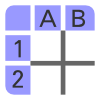 | Nella vista Foglio di calcolo, inserisci i seguenti valori nelle celle della colonna A:
A1: 1 A2: 2
|
| Suggerimento: Conferma sempre ogni inserimento premendo il tasto Invio. | ||
| 2. | 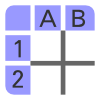 | Fai una copia relativa del contenuto delle celle A1 e A2 nelle celle da A3 ad A6. |
| | Suggerimento: Seleziona le celle A1 e A2. Trascina il quadratino in basso a destra della zona evidenziata fino alla cella A6 per continuare la sequenza numerica. | |
| 3. | 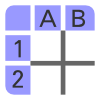 | Inserisci i seguenti valori nelle celle della colonna B, da B1 a B6: 2, 1, 2, 3, 5, 4
|
| 4. |  | Seleziona tutte le celle con un contenuto numerico, quindi seleziona lo strumento Lista di punti, e fai clic su Crea nella finestra di dialogo visualizzata. |
| | | Suggerimento: I contenuti delle celle sono stati utilizzati per creare dei punti nella  vista Grafici, utilizzando i valori nella colonna A come ascisse, e quelli della colonna B come ordinate. vista Grafici, utilizzando i valori nella colonna A come ascisse, e quelli della colonna B come ordinate.
|
Ora prova tu...
Suggerimento
Il Manuale di GeoGebra dispone di ulteriori informazioni relative alla  vista Foglio di calcolo.
vista Foglio di calcolo.
 vista Foglio di calcolo.
vista Foglio di calcolo.